VPN Yhteyden jakaminen Mac -tietokoneelta
VPN-yhteyden jakaminen mahdollistaa muun muassa Netflix USA:n valikoiman saamisen suoraan älytelevision sovellukseen. Tämä tarkoittaa myös, että näet Formulat, jääkiekon MM-kisat, Mestarien Liigaa ja paljon muuta suoraan televisiostasi ilmaiseksi VPN-yhteyden avulla!
Myös ulkomailla asuville Suomen TV -tarjonta aukeaa sovellusten kautta. Voit katsoa esimerkiksi Yle Areenaa, Ruutua ja Katsomoa suoraan televisiostasi, mistä päin maailmaa tahansa.
Kuinka jakaa VPN-yhteys Mac-tietokoneelta?
Lue ohjeet tarkasti!
Tämä opas kertoo askel askeleelta, kuinka voit jakaa suojatun VPN-yhteyden Mac-tietokoneeltasi muille laitteille, kuten televisioon, puhelimeen tai tablettiin. Prosessi toimii seuraavasti:
- Yhdistä Mac-tietokone suoraan modeemiin
- Asenna VPN -Macille
- Määritä Mac jakamaan VPN-yhteys
- Määritä Mac mobiilitukiasemaksi
- Yhdistä haluamasi laitteet luomaasi Mac mobiilitukiaseman verkkoon ja saat niille myös suojatun VPN -yhteyden.
Jotta voisit tehdä Mac -tietokoneesta mobiilitukiaseman ja jakaa suojatun VPN-yhteyden sen kautta, sinun tulee ottaa Mac pois WiFi verkosta ja yhdistää se nettiin kaapelilla. Kun WiFi on poissa ja nettiyhteys on muodostettu suoraan kaapelin kautta, voit aloittaa VPN -yhteyden asetusten määrittämisen.
Ohje: Määritä VPN
Mikäli VPN palveluntarjoajallasi on VPN asiakasohjelma, katso onko siinä internet-jakamisvaihtoehto. Jos on, niin noudata ohjeita, kuinka jakaa VPN-yhteys sinun laiteestasi.
Mikäli VPN palveluntarjoaja ei tarjoa Mac asiakasohjelmaa tai jos jakaminen ei onnistu sen kautta, niin voit määrittää VPN-jakamisen asetukset seuraavasti.
VPN asetukset manuaalisesti
Paina Apple logoa joka sijaitsee näytön vasemmassa yläkulmassa ja valitse sitten Järjestelmäasetukset (System Prefrences)
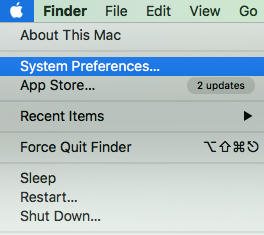
Järjestelmäasetusten valikosta klikkaa Verkko (Network) kuvaketta.
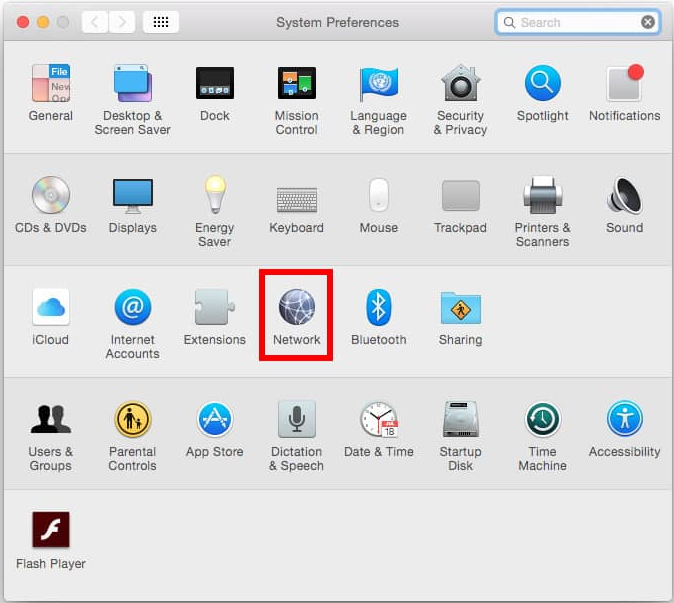
Verkko-asetuksissa, klikkaa plus (+) merkkiä joka sijaitsee luettelon vasemmassa alakulmassa, lisätäksesi uuden palvelun. Avautuvasta ponnahdusikkunasta valitse seuraavat vaihtoehdot:
- Liitäntä: VPN
- VPN Tyyppi: L2TP over IPSec
- Palvelun Nimi: Valitse VPN-yhteydelle nimi
- Klikkaa Luo
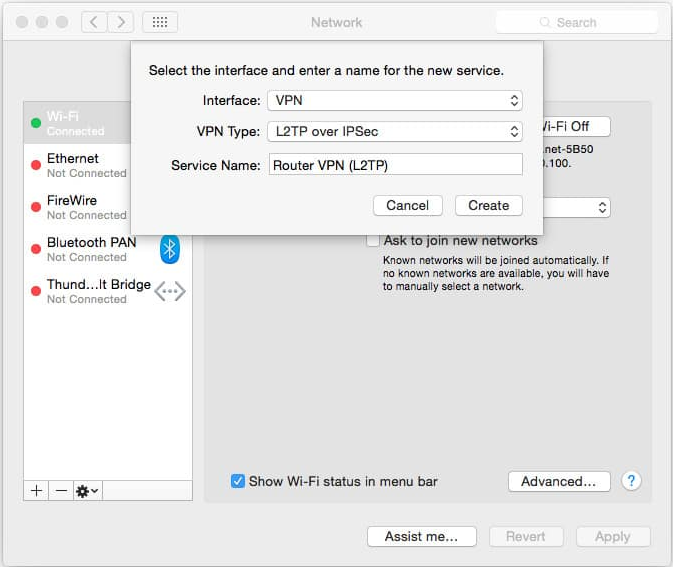
Määritä VPN-yhteys
Näitä vaiheita varten tarvitset sinun käyttäjänimesi, salasanasi sekä serverin osoitteen. Tulet todennäköisesti myös tarvitsemaan IPSec avaimen, riippuen VPN palveluntarjoajan asetuksista. Tätä kutsutaan myös nimellä Jaettu avain (Shared Key) tai Jaettu Salasana (Shared Secret). Nämä löytyvät VPN-toimittajan tukisivuston Manuaalinen määritys -osiosta. Useimmilla palveluntarjoajilla on myös luettelo palvelimista, joista voit valita.
Syötä seuraavat tiedot:
- Määritys (Configuration): Oletus (Default)
- Palvelimen osoite (Server Address): [valitsemasi palvelimen osoite]
- Tilin Nimi (Account Name): [käyttäjänimi]
- Salaus [Encryption]: Automaattinen (128 bit tai 40 bit)
Klikkaa ruudusta ”Näytä VPN tila valikkorivillä” nähdäksesi VPN yhteyden tilan.
Seuraavaksi klikkaa Todentamisasetukset (Authentication Settings) Käyttäjän todennus ikkunassa sinun tulee syöttää salasanasi sekä IPSec Avain Jaettu Salasana (Shared Secret) kenttään ja klikkaa OK.
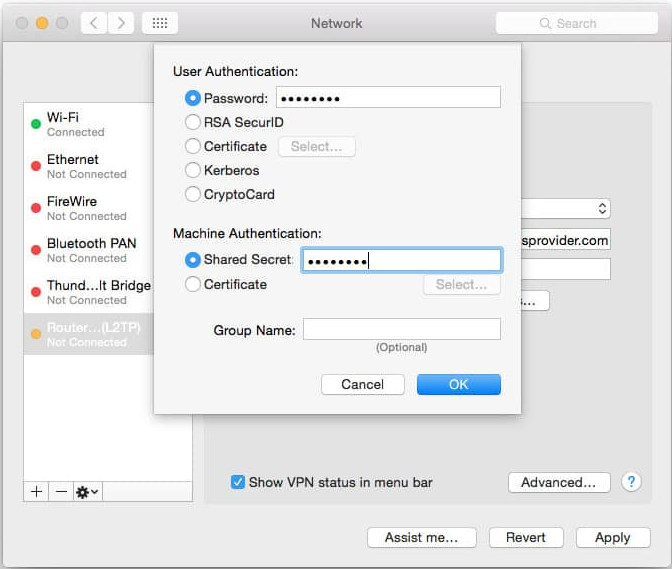
Seuraavaksi klikkaa Jatka (Advance). Klikkaa ruudusta jossa lukee ”lähetä kaikki liikenne VPN-yhteyden kautta” ja klikkaa OK
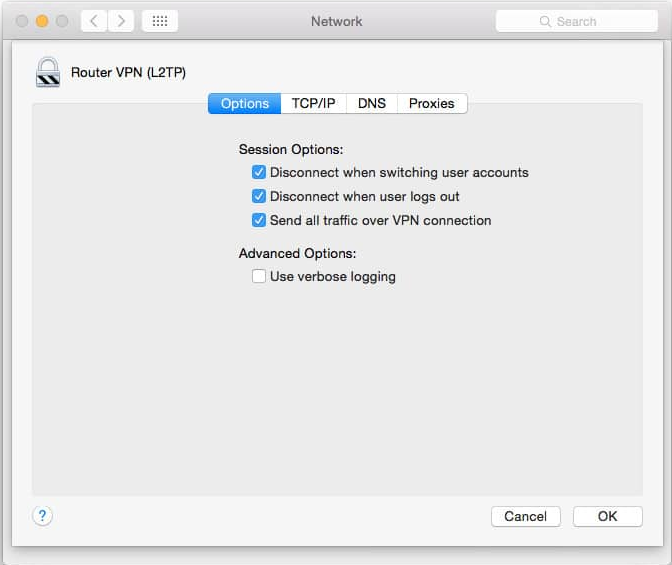
Klikkaa Käytä (Apply) tallentaaksesi kaikki asetukset, ja yhdistä VPN yhteyteen painamalla Yhdistä (Connect) nappia. Olet nyt yhdistetty VPN-palvelimeen. Nyt sinun tarvitsee vain määrittää VPN-yhteys jakamista varten. Palaa takaisin Järjestelmäasetukset valikkoon ja valitse sitten Jakaminen (Sharing).
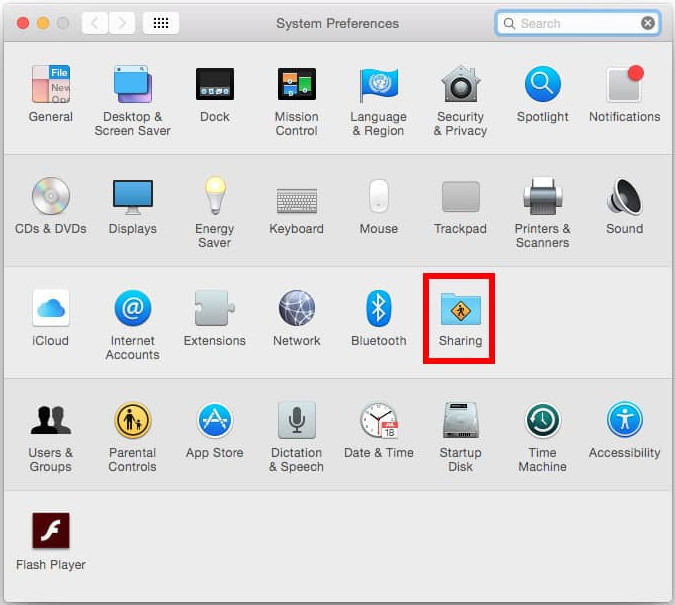
Jakamis-valikossa, valitse Internet Jakaminen (Internet Sharing) vasemmasta paneelista. Internet jakamisvaihtoehdot näkyvät näytön oikealla puolella. Aseta seuraavat asetukset:
Jaa yhteys osoitteesta: [VPN PPTP yhteys, jonka juuri loit]. Klikkaa Wi-Fi ruutua, tämä löytyy ”Tietokoneet jotka käyttävät:” (To Computers using) oikealta puolelta.
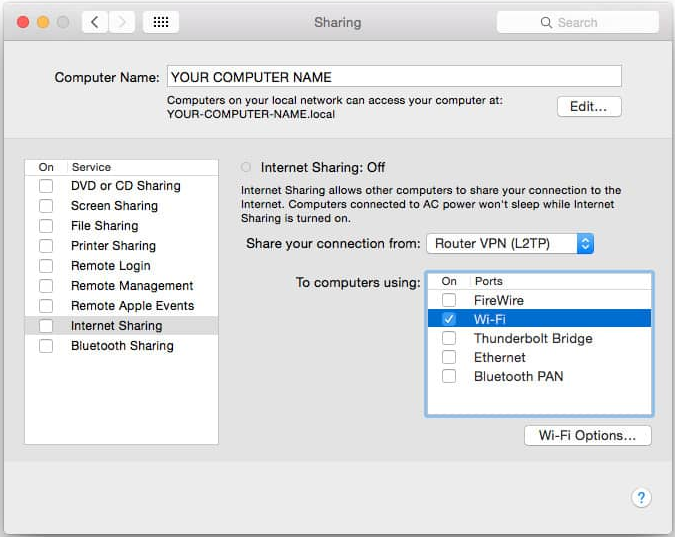
Valitse Wi-Fi asetukset ja anna seuraavat tiedot:
- Verkon Nimi (Network Name): [Valitse verkon nimi, SSID]
- Kanava (Channel): [jätä oletukseksi]
- Turvallisuus (Security): WPA2 Personal
- Salasana (Password): [Valitse salasana]
- Varmista (Verify): [Syötä salasana uudelleen]
Klikkaa OK.
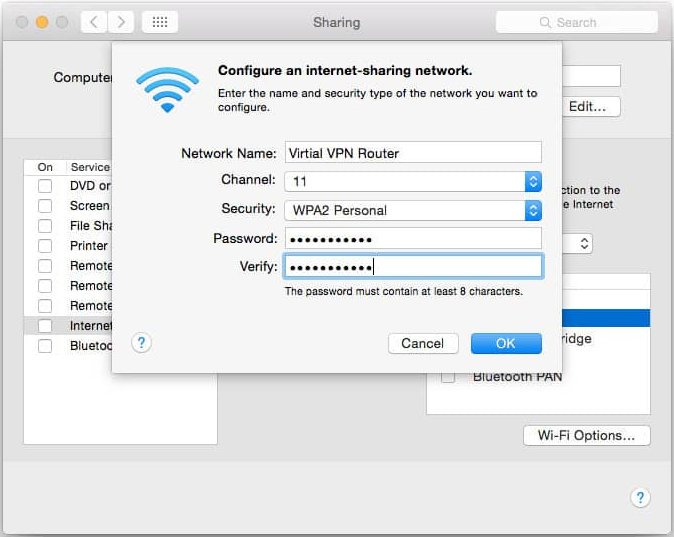
Aloita Netin Jakaminen
Jakamisvalikossa valitse Internet jakamisen vieressä oleva ruutu. Näet kehotteen joka pyytää sinua käynnistämään Internet-jakamisen. Napsauta Käynnistä. Kun Internet-jakaminen on aktivoitu, tekstin vieressä näkyy vihreä valo: ”Internet-jakaminen: Käytössä”
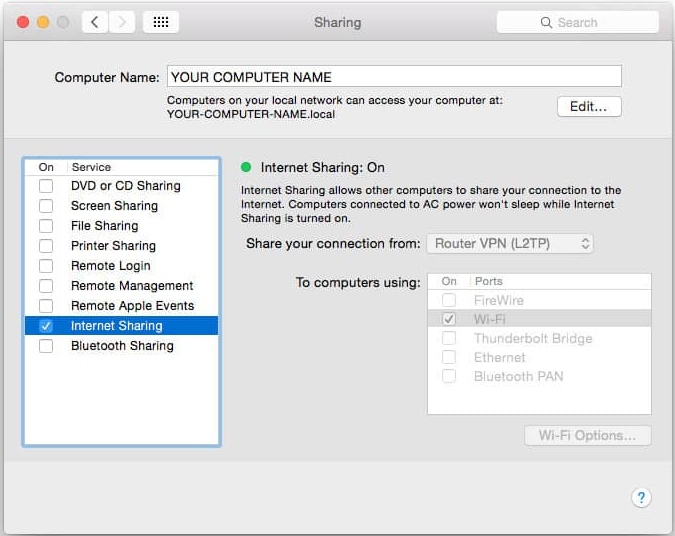
Valikkorivissä näet nyt kaksi uutta kuvaketta. Ensimmäinen kuvake näyttää VPN-yhteyden tilan. Toinen uusi kuvake näyttää Internet-jakamisen tilan.
![]()
VPN-Suojattu Reititin: Käynnissä
Jos klikkaat wifi kuvaketta, näet että se ei enää etsi käytettävissä olevia wifi-verkkoja. Sen sijaan se kertoo, että wifi-jakaminen on käytössä. Jaettavan wifi-signaalin nimi on se, jonka asetit verkon nimeksi (SSID).
Voit nyt yhdistää laitteita Mac-tietokoneen kautta suojattuun VPN-verkkoon. Yhdistäminen tapahtuu samalla tavalla, kuin mihin tahansa wifi-verkkoon yhdistäminen, eli etsit haluamallasi laitteella jakamasi verkon, ja syötät siihen asettamasi Mac wifi-verkon salasanan.
